În acest articol, veți învăța cum să configurați sau să dezactivați alinierea fonturilor utilizând tehnologia ClearType în Windows.
Informații generale
Tehnologia ClearType este concepută pentru a afișa mai bine fonturile pe monitoarele cu cristale lichide.
În Windows 7, alinierea fonturilor este activată implicit și este configurată automat, în conformitate cu specificațiile monitorului. Dacă setările automate nu vă plac, puteți ajusta manual setările ClearType.
Pregătiți pentru a configura ClearType
Pentru a configura corect alinierea fonturilor utilizând tehnologia ClearType, trebuie să faceți următoarele:
2. Instalați cea mai recentă versiune a driverului de monitor compatibil cu Windows 7.
3. Setați rezoluția ecranului la care veți fi confortabil de lucru.
4. Calibrați monitorul dacă nu ați făcut-o deja.
Setarea ClearType
1. Pentru a ajusta setările anti-aliasing pentru fonturi, faceți clic pe Start, tastați cttune în bara de căutare și apăsați Enter.
2. Faceți clic pe Următorul și în Expertul de configurare ClearType care se deschide succesiv, selectați din opțiunile sugerate cele în care textul este afișat mai bine.
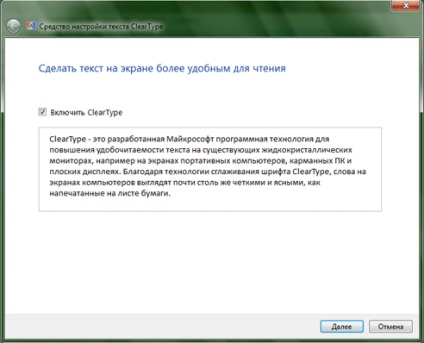
Procesul de ajustare a netezirii fonturilor nu trebuie să cauzeze dificultăți.
Dezactivarea ClearType
1. Pentru a dezactiva alinierea fonturilor în Windows 7, deschideți Panoul de control -> Sistem -> Setări avansate de sistem.
2. Deschideți Opțiuni de performanță, iar în fila Efecte vizuale, debifați caseta de selectare din caseta Smooth irregularities of fonts screen.
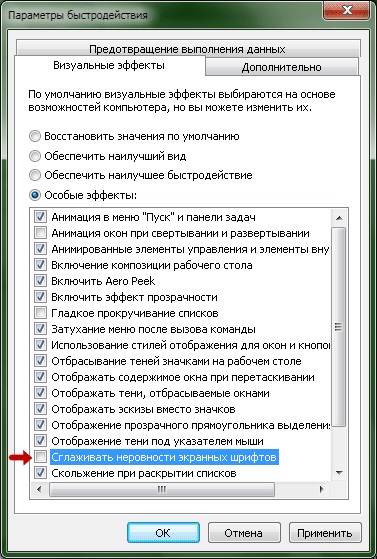
3. Faceți clic pe OK de două ori.
Acum puteți afla că fonturile din interfața programelor și a sistemului de operare sunt afișate prea unghiular și prea mici. Motivul este că în Windows 7 "Segoe UI" este instalat ca font principal, are alte scale și este proiectat pentru activarea anti-aliasing.
Configurarea fonturilor de sistem cu dezactivare anti-aliasing
1. Pentru a ajusta aspectul normal al ferestrelor, deschideți Panoul de control -> Personalizare -> Culoarea și aspectul ferestrei -> Opțiuni de design suplimentare ...
2. În lista derulantă, sunt ajustate setările de afișare pentru majoritatea elementelor din interfața Windows 7. Setați fontul Tahoma, dimensiunea fontului 8 în următoarele elemente din lista derulantă:
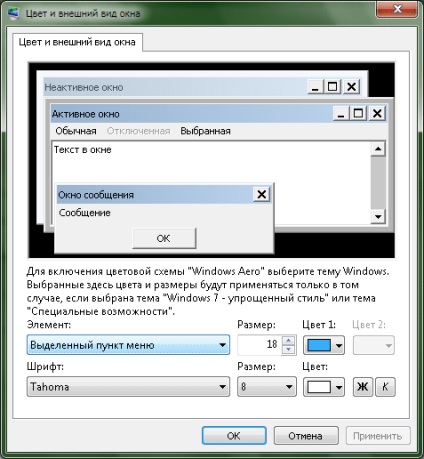
Rețineți că în această fereastră de setări există două câmpuri "Dimensiune". Marginea de sus este dimensiunea elementului de interfață Windows, iar marginea inferioară este dimensiunea fontului. Astfel, pentru a ajusta dimensiunea fontului, efectuați modificări în câmpul inferior și lăsați marginea de sus neschimbată.
3. În butoanele de control fereastră, setați dimensiunea la 21 (în câmpul superior "Dimensiune"), astfel încât dimensiunile standard ale butoanelor "Închidere", "Minimizare" și "Expand" să fie păstrate.
Înapoi la început